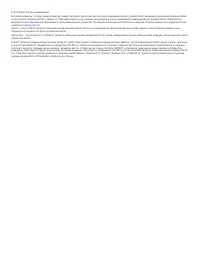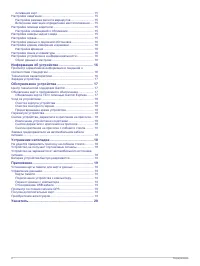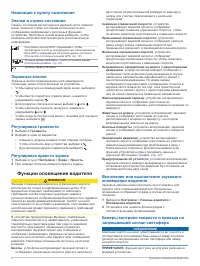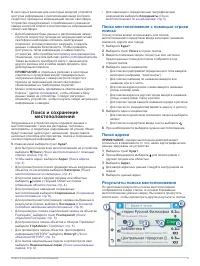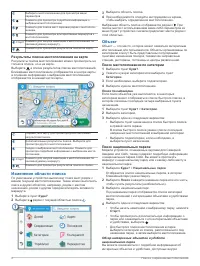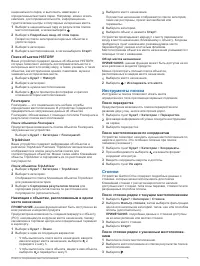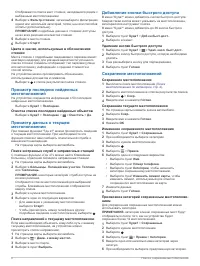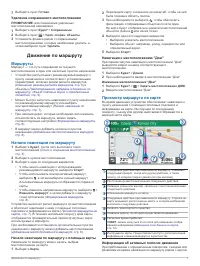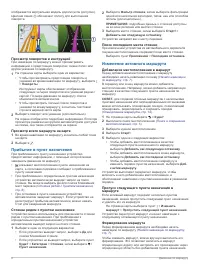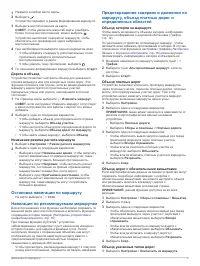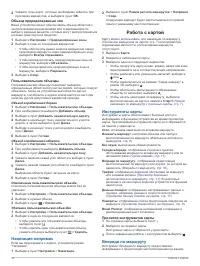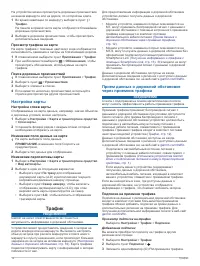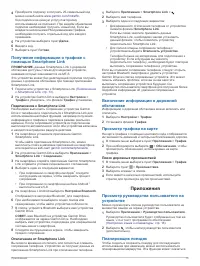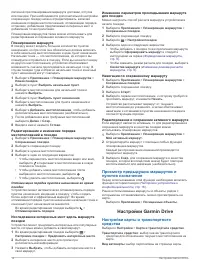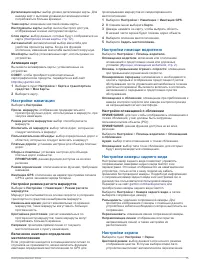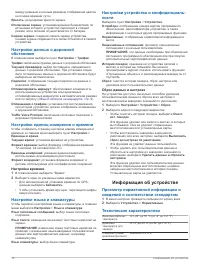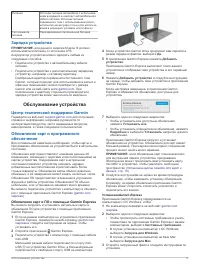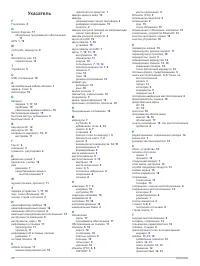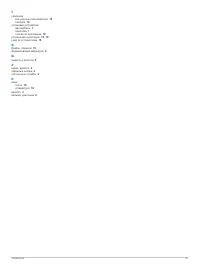Навигаторы Garmin Drive 52 Full EU MT(-S) - инструкция пользователя по применению, эксплуатации и установке на русском языке. Мы надеемся, она поможет вам решить возникшие у вас вопросы при эксплуатации техники.
Если остались вопросы, задайте их в комментариях после инструкции.
"Загружаем инструкцию", означает, что нужно подождать пока файл загрузится и можно будет его читать онлайн. Некоторые инструкции очень большие и время их появления зависит от вашей скорости интернета.
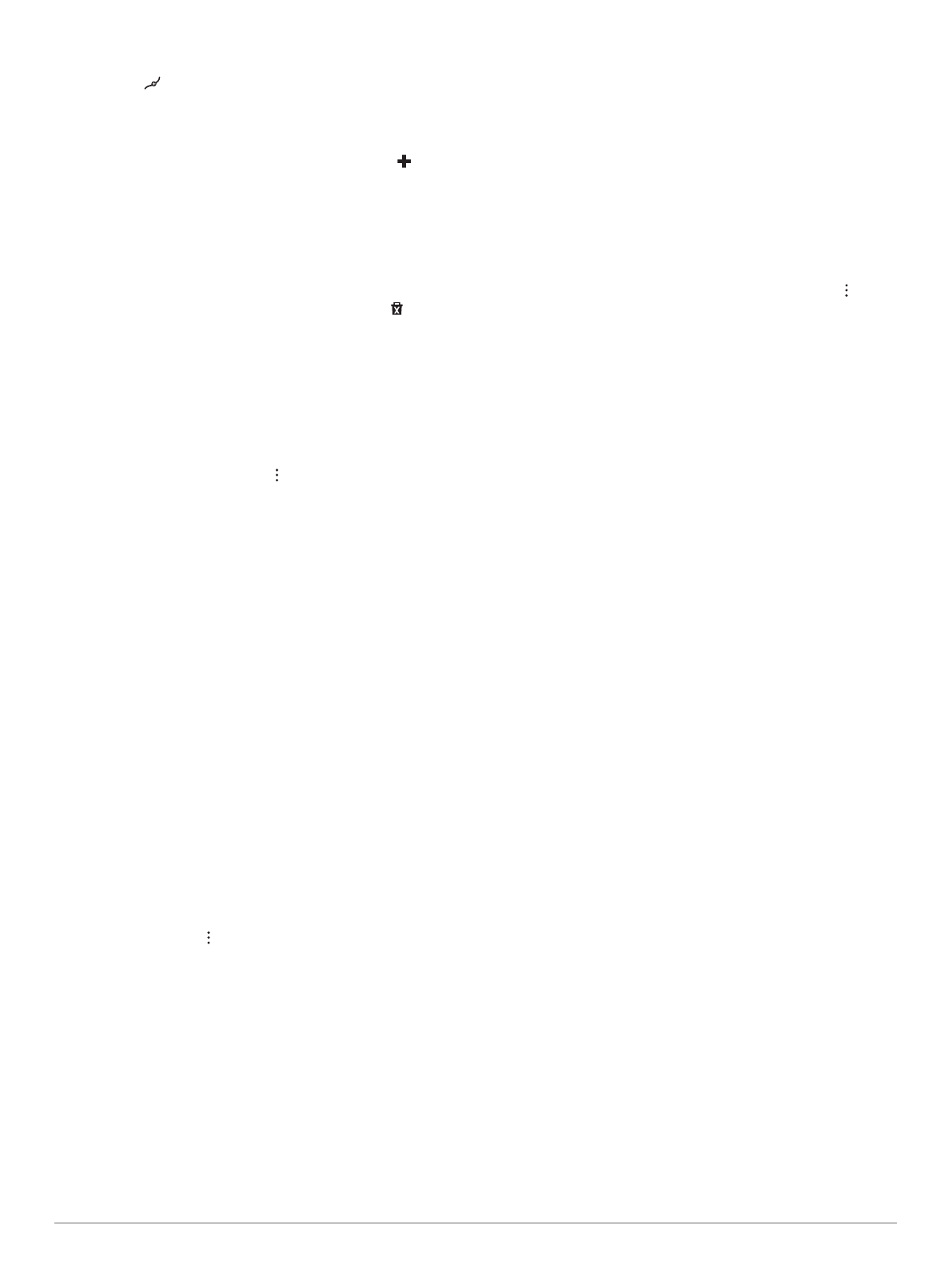
1
Нажмите в любом месте карты.
2
Выберите .
Устройство перейдет в режим формирования маршрута.
3
Выберите местоположение на карте.
СОВЕТ.
чтобы увеличить масштаб карты и выбрать
более точное местоположение, можно выбрать .
Устройство выполняет перерасчет маршрута, чтобы
обеспечить его прохождение через выбранное
местоположение.
4
При необходимости выберите один из вариантов ниже.
• Чтобы добавить к маршруту дополнительные точки
пролегания, выберите дополнительные
местоположения на карте.
• Чтобы удалить точку пролегания, выберите .
5
По окончании формирования маршрута выберите
Старт!
.
Дорога в объезд
Устройство позволяет настроить объезд для указанного
отрезка маршрута или для конкретных типов дорог. Эта
функция полезна в том случае, если во время движения по
маршруту вам встретятся строительные участки,
перекрытые улицы или дороги, находящиеся в плохом
состоянии.
1
На странице карты выберите >
Изменить маршрут
.
СОВЕТ.
если инструмент Изменить маршрут отсутствует
в меню инструментов для работы с картой, его можно
добавить.
2
Выберите один из следующих вариантов:
• Чтобы добавить объезд для определенного отрезка
маршрута, выберите
Объезд участка
.
• Чтобы настроить объезд для определенной дороги по
маршруту, выберите
Объезд дорог по маршруту
.
• Чтобы найти новый маршрут, выберите
Объезд
.
Изменение режима расчета маршрута
1
Выберите
Настройки
>
Режим расчета маршрутов
.
2
Выберите один из следующих вариантов:
• Выберите пункт
Наименьшее время
, чтобы включить
расчет минимальных по времени маршрутов; такие
маршруты могут иметь большую протяженность.
• Выберите пункт
Напрямик
, чтобы включить расчет
маршрутов, состоящих из прямых отрезков между
маршрутными точками (без учета дорог).
• Выберите пункт
Кратчайшее расстояние
, чтобы
включить расчет минимальных по протяженности
маршрутов; такие маршруты могут потребовать
большего времени.
Остановка навигации по маршруту
На карте выберите >
Стоп
.
Навигация по рекомендуемым маршрутам
Для использования этой функции необходимо сохранить по
меньшей мере одно местоположение и включить функцию
сохранения истории поездок (
).
При помощи функции myTrends
™
устройство
заблаговременно определяет пункт назначения исходя из
истории поездок, дня недели и времени суток. После
нескольких поездок к сохраненным объектам они могут
отображаться на панели навигации на карте вместе с
предполагаемой продолжительностью поездки и
сведениями о дорожной обстановке.
Чтобы просмотреть рекомендуемый маршрут к тому или
иному местоположению, перейдите на панель навигации.
Предотвращение задержек в движении по
маршруту, объезд платных дорог и
определенных областей
Объезд заторов на маршруте
Чтобы иметь возможность объезда заторов, необходимо
получать информацию о дорожной обстановке (
).
По умолчанию устройство оптимизирует маршрут, чтобы
автоматически избежать простаивания в заторах. В случае
отключения этой функции в настройках трафика (
) можно вручную
просматривать информацию о заторах и объезжать их.
1
Во время навигации по маршруту выберите пункт >
Трафик
.
2
Выберите пункт
Альтернативный маршрут
, если он
доступен.
3
Выберите
Старт!
.
Объезд платных дорог
Устройство позволяет исключить прокладку маршрутов
через платные участки, такие как платные дороги, платные
мосты, или перегруженные участки дорог. При этом
устройство может включать платные участки в маршрут,
если другие возможные маршруты недоступны.
1
Выберите
Настройки
.
2
Выберите один из следующих вариантов:
ПРИМЕЧАНИЕ.
меню может меняться в зависимости от
региона и картографических данных на вашем
устройстве.
• Выберите
Платные дороги
.
• Выберите
Сборы и пошлины
>
Платные дороги
.
3
Выберите один из следующих вариантов:
• Чтобы обеспечить вывод запроса каждый раз перед
прокладкой маршрута через платные участки,
выберите
Всегда спрашивать
.
• Чтобы всегда исключать платные участки из
маршрутов, выберите
Объезжать
.
• Чтобы всегда включать платные участки в маршруты,
выберите
Разрешить
.
4
Выберите
Сохр.
.
Объезд дорог с обязательными виньетками
Если картографические данные на вашем устройстве могут
содержать подробную информацию о дорогах с
обязательными виньетками, вы можете настроить объезд
или разрешить включать в маршрут дороги с
обязательными виньетками для каждой страны.
ПРИМЕЧАНИЕ.
данная функция доступна не во всех
регионах.
1
Выберите
Настройки
>
Сборы и пошлины
>
Виньетки
.
2
Выберите страну.
3
Выберите один из следующих вариантов:
• Чтобы обеспечить вывод запроса каждый раз перед
прокладкой маршрута через участки с дорогами с
обязательными виньетками, выберите
Всегда
спрашивать
.
• Чтобы всегда исключать из маршрута дороги с
обязательными виньетками, выберите
Объезжать
.
• Чтобы всегда включать в маршрут дороги с
обязательными виньетками, выберите
Разрешить
.
4
Выберите
Сохр.
.
Объезд указанных типов дорог
1
Выберите
Настройки
>
Исключить из маршрута
.
Движение по маршруту
9